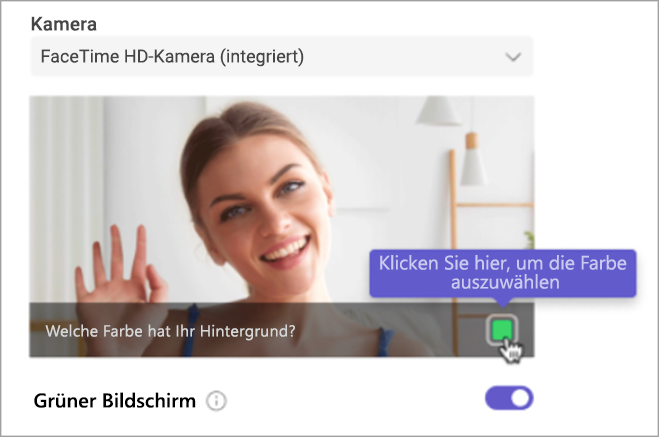Verwenden eines grünen Bildschirms in Microsoft Teams
Gilt für
Verbessern Sie Ihre Videoqualität in Microsoft Teams-Besprechungen mit einem grünen Bildschirm. Verwenden Sie einen grünen Bildschirm während Ihrer Besprechung, um das Aussehen vor einem virtuellen Hintergrund zu schärfen und Requisiten zu verschieben oder zu verwenden, ohne sie zu verfälschen.
Anwenden eines grünen Bildschirms
Um mit der Verwendung eines grünen Bildschirms in Teams zu beginnen, müssen Sie sich vor einem vollfarbigen Hintergrund mit entsprechender Beleuchtung aufstellen. Aktivieren und konfigurieren Sie ihn dann in Ihren Teams-Einstellungen.
So wenden Sie einen grünen Bildschirm an:
-
Nehmen Sie an Ihrer Besprechung in Teams teil.
-
Schalten Sie ihre Kamera auf dem Bildschirm vor dem Beitritt ein.
-
Wählen Sie Effekte und Avatare
-
Aktivieren Sie unter Geräte
-
Stellen Sie in der Bildschirmvorschau sicher, dass die erkannte Farbe korrekt ist. Wenn dies nicht der Fall ist, aktivieren Sie das Kontrollkästchen in der Bildschirmvorschau, um Ihre Hintergrundfarbe auszuwählen.
-
Wählen Sie Ihren Hintergrund mit der Farbpipette aus und konfigurieren Sie Ihren Grün-Filter.
-
Schließen Sie Ihre Einstellungen, um zum Bildschirm vor dem Beitritt zurückzukehren.
-
Wählen Sie Jetzt teilnehmen aus, um mit dem angewendeten grünen Bildschirm an Ihrer Besprechung teilzunehmen.
Hinweis: Hinweis: Wenn Sie einen grünen Bildschirm auf mehreren Geräten verwenden möchten, müssen Sie ihn auf jedem Gerät aktivieren.
Ändern der Einstellungen für den Grün-Filter
Nachdem Sie einen green screen aktiviert und konfiguriert haben, wird er automatisch auf alle Ihre zukünftigen Besprechungen angewendet. Konfigurieren Sie einen neuen Hintergrund, oder deaktivieren Sie den grünen Bildschirm vollständig, indem Sie die Einstellungen für den grünen Bildschirm ändern.
So ändern Sie die Einstellungen für den Grün-Filter in Teams:
-
Wählen Sie Einstellungen und mehr
-
Wählen Sie Geräte
-
Aktivieren oder deaktivieren Sie in Video die Umschaltfläche "Grüner Bildschirm".
Um einen neuen Hintergrund neu zu konfigurieren, wählen Sie das Kästchen in Ihrer Bildschirmvorschau aus. Wählen Sie dann mit der Farbpipette Ihre Hintergrundfarbe aus.
Ihre Änderungen werden automatisch gespeichert.